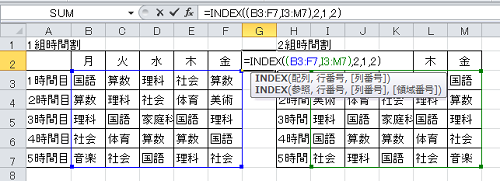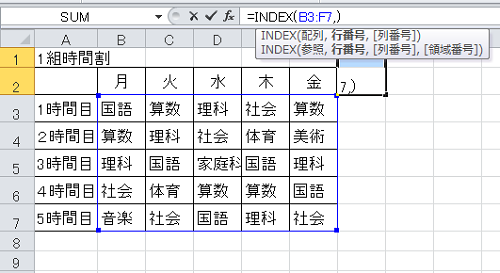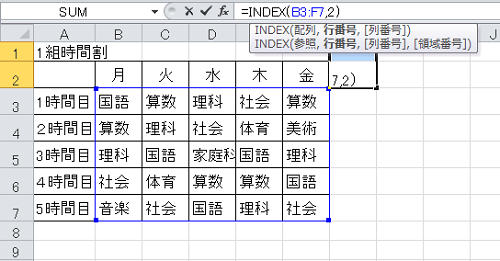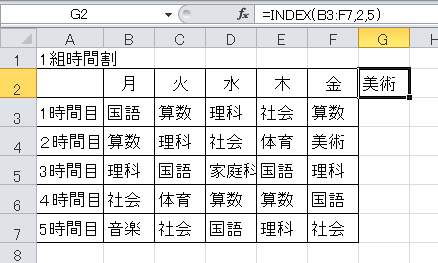ExcelのINDEX関数の基本的な使い方について説明します。
ExcelのINDEX関数は、指定した領域の「行番号」「列番号」を指定することにより
交差する特定のセルを参照したり値を求めることができます。
目次
Excel関数INDEXの使い方 基本的な3ステップ
ここではExcelのINDEX関数の基本的な使い方について説明します。
例として一週間の時間割の金曜日の2時間目の授業の科目をExcelのINDX関数を使って参照してみます。
◇セルに入力する計算式
=INDEX(参照,行番号,列番号,領域番号)
1.範囲を指定します
まずは参照結果を表示したいセルに「=INDEX(参照,行番号,列番号,領域番号)」を
入力し、参照したい領域を指定します。
この場合は曜日や●時間目などの項目部分以外B3:F7を指定します。
2.行番号を指定します
指定した範囲の上端、この場合はB3を1行目とカウントします。
例では2時間目なので2行目の2を入力します。
3.列番号を指定します
指定した範囲の左端、この場合はB3を1列目とカウントします。
例では金曜日なので5列目の5を入力します。
結果として金曜日の2時間目の授業の科目、F4のセルの値「美術」を参照することができます。
※「領域番号」は参照する範囲を複数指定した場合には必須ですが、今回は範囲を1つのみに
指定しているため入力を省略してもかまいません。
もし、範囲を複数指定する場合は範囲の部分を()で囲み各範囲を「,」で区切ります。
で何番目の領域を参照するかを「領域番号」で指定します。
例として1組と2組の時間割があり2組の月曜日の2時間目を指定する場合には以下のようになります。
=INDEX((B3:F7,I3:M7),2,1,2)
ExcelのINDEX関数にはセル範囲形式と配列形式の2種類ありますが、上記の例ではセル範囲形式を
使って説明しています。
配列形式の場合の数式は
=INDEX(配列,行番号,列番号)
となります。
まとめ
Excel関数INDEXの使い方 基本的な3ステップ
- 範囲を指定します
- 行番号を指定します
- 列番号を指定します